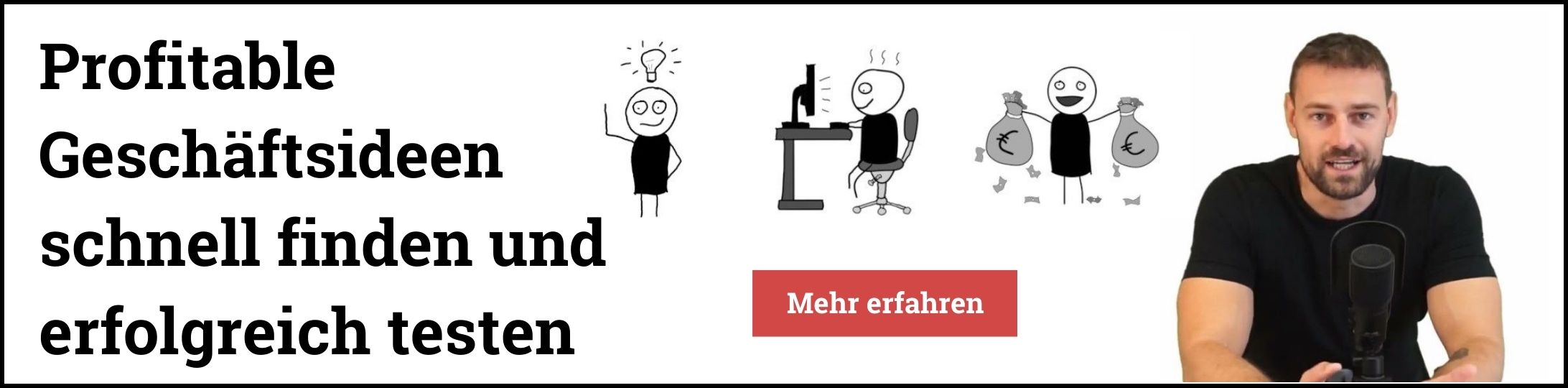Du träumst davon Autor zu werden und dein eigenes eBook zu veröffentlichen? Das ist heutzutage dank Plattformen wie Amazon KDP nicht mehr schwer.
In diesem Artikel stelle ich dir die wichtigsten Programme und Schritte vor, wie du innerhalb kürzester Zeit, komplett kostenlos dein eigenes eBook erfolgreich veröffentlichst.
Ich zeige dir:
- die besten kostenlosen Schreibprogramme
- Verwendung von Grafiken
- Erstellung eines eBook-Covers
- Veröffentlichung deines eBooks bei Amazon und anderen Plattformen
Auf meiner Seite findest du außerdem Erfahrungsberichte zum Veröffentlichen meiner Bücher, wie hier und hier. Außerdem gebe ich dir meine besten Schreibtipps für das Schreiben von Sachbüchern.
Inhaltsverzeichnis
Das Schreibprogramm
Libre Office
Ich testete hier zunächst Libre Office, da es kostenlos war. Ein paar Dinge störten mich aber und insbesondere fehlte mir eine gute Rechtschreibkontrolle. Ich denke aber, dass es die beste kostenlose Variante ist.
Google Docs
Eine zweite kostenlose Möglichkeit ist Google Docs. Über entsprechende Browsererweiterungen kannst du dein Dokument auch offline bearbeiten. Google Docs ist von den Funktionen her eine Art abgespeckte Version von MS Word.
Für Sachbücher und Romane meistens ausreichend. Sehr praktisch für Autoren und Texter ist die relativ neue Funktion, dass die Wörter gezählt werden können.
MS Word
Wenn du sowieso Microsoft Office auf deinem PC installiert hast, eine absolute Empfehlung. MS Word kannst du offline verwenden, es hat eine gute Rechtschreibkontrolle und das Inhaltsverzeichnis ist einfach zu erstellen. Außerdem ist es den meisten bekannt und daher einfach zu bedienen. Auf Ebay & Co kannst du günstige Lifetime-Lizenzen zwischen 10 und 50 Euro für ältere Microsoft Office Versionen kaufen (z.B. MS Office 2010).
Scrivener
Scrivener hab ich mir auch angesehen, weil das von vielen empfohlen wurde. Insgesamt ein sehr mächtiges Schreibprogramm, aber wieder das Problem mit der fehlenden guten Rechtschreibkontrolle und ich empfand es einfach als sehr schwer bedienbar und überladen mit Funktionen, die ich nicht benötigte. Für Romanautoren oder Leute die viel mit Szenen, Figuren usw. arbeiten aber denke ich eine gute Wahl.
Papyrus Autor
Für mein erstes Buch fiel die Wahl dann aber zunächst auf Papyrus Autor in der Version 8. Dies ist das günstigste Schreibprogramm das noch den sehr guten Duden Korrektor integriert hat in seiner neuesten Version. Auf der Webseite wurde außerdem mit den Funktionen zum eBook Export und PDF Export geworben. Also alles was ich benötigte.
Papyrus Autor bietet ebenfalls sehr viele Funktionen an, die meisten davon habe ich nie genutzt. Aber es ist sehr schnell und stabil, speichert automatisch die letzten Versionen von eurem Dokument und hat einfach viele kleine Details, an denen man merkt, dass hier mitgedacht wurde. Ich kann beispielsweise eine Wortanzahl als Ziel für mein Dokument festlegen und auch ein Tagesziel, das fand ich beim schreiben sehr motivierend.
Aktuell ist die Version 10 die sich in vielen interessanten Funktionen weiterentwickelt hat, z.B. ist der eBook-Export besser geworden.
Das richtige eBook Cover
Alles was die Leser zunächst als Kaufentscheidung haben sind Titel und Cover deins eBooks. Es gibt einige besonders hässliche Varianten auf Amazon zu sehen, wo ich alleine wegen des Covers es schon nie in Erwägung ziehen würde, das Buch zu kaufen. Also gebt euch hier besonders Mühe.
Es gibt von Amazon den Cover Creator und ihr könnt euch auch selber mit kostenlosen Grafikprogrammen wie Inkscape oder Gimp etwas zusammenbauen, aber ich empfehle euch, wenn ihr nicht grade Designer seid, lasst das jemanden machen, der davon Ahnung hat.
Auf Fiverr kriegt ihr gute Designs bereits ab 5$, inklusive der Variante für das gedruckte Buch habe ich für das Cover insgesamt 30$ bezahlt.
Hier habe ich zwei verschiedene Designer beauftragt und die Ergebnisse in meinem Bekanntenkreis herumgezeigt und Feedback gesammelt, bevor die finale Entscheidung gefallen ist.
Eine gute Alternative hier ist 99designs, ihr erhaltet sehr viele Vorschläge von wirklich guten Leuten. Dies ist auf jeden Fall eine Stelle, wo ihr nicht sparen solltet.
Bilder in eBooks
Bilder in ebooks können einige Probleme bereiten. Ein paar Hinweise, die ich euch geben kann: Erstellt oder lasst eure Bilder mit einer möglichst hohen Auflösung erstellen.
Für die eBook Version gibt es verschiedene Meinungen. Der Kindle stellt ohnehin nur schwarz-weiß Bilder dar, aber viele lesen ja mittlerweile auch auf dem Smartphone oder Tablet und hier eigenen sich dann wieder Farbbilder.
Ich habe meine Bilder alle erstmal sehr groß gelassen. Bei Amazon eBooks zahlt ihr aber Gebühren für die Downloadkosten, von daher kann es hier sinnvoll sein, das Buch insgesamt auf eine möglich kleine Dateigröße zu bringen.
Noch ein Tipp, bei Bildern könnt ihr mit Grafikprogrammen den Kontrast verstärken, Gimp als kostenloses Grafikprogramm kann das und ebenfalls könnt ihr dort die DPI Zahl anpassen und die Bilder aufbereiten.
Wenn ihr das Buch später auch als Print-Version (also Taschenbuch) veröffentlichen wollt, empfiehlt Amazon hier mindestens 300DPI, ansonsten können die Bilder gedruckt nachher unscharf aussehen.
Die Formatierung deines ebooks
Die anfängliche Begeisterung von Papyrus Autor wich ziemlich schnell bei der eBook Formatierung. Amazon Kindle benötigt das Buch im .epub Format. Ein .epub ist ein HTML Dokument wie Webseiten auch. Papyrus Autor kann den Export, jedoch ist die Formatierung und Platzierung der Bilder eine Katastrophe.
In Foren fand ich, dass auch andere sich mit diesem Problem herumärgerten. Am Ende hatte ich das Gefühl nicht weiter zu kommen und entweder müsste ich jetzt mit eigenen CSS Klassen Papyrus anpassen, was auch durchaus möglich ist. Oder aber ich Entscheide mich dafür es direkt selber zu machen oder es abzugeben.
EPUB Datei erstellen mit dem Programm Sigil
Auf eine Empfehlung hin, hab ich mir das kostenlose Programm Sigil angesehen, ein HTML Editor mit einigen eBook Funktionen wie Inhaltsverzeichnis erstellen oder epub Export.
Du fügst deinen Text dort kapitelweise ein, formatierst die Überschriften, Tabellen und Bilder, lädst dein Cover rein und lässt das Inhaltsverzeichnis erstellen. Schon ist dein ebook fertig! Kein ewiges Klicken in versteckten Menüs, kein Ärgern mit irgendwelchen Ankern, die nicht gespeichert werden und Bildern, die plötzlich ganz verschwinden. Auch ohne HTML bzw. CSS Vorwissen, könnt ihr mit Sigil leicht ein eBook für Kindle formatieren.
EPUB Datei erstellen lassen über Fiverr & Co
Wer auf das Formatieren gar keine Lust hat, kann sein Glück auch auf fiverr und ähnlichen Seiten versuchen, dort gibt es ab ca 15$ Konvertierungen von Word/PDF/Open Office zu .epub.
Ich war mit dem Ergebnis jedoch nicht zufrieden. Zahlen in den Überschriften waren doppelt, Bilder fehlten usw.. Vermutlich arbeiten die meisten Anbieter dort mit den kostenlosen Tool Calibre. Dieses ermöglicht es, mit wenigen Klicks, ein Word Dokument in ein .epub eBook zu formatieren, aber die Qualität ist auch nicht so überzeugend meiner Meinung nach. Wenn ihr jedoch ein reines Textbuch ohne besondere Formatierung habt, ist das ein Versuch wert und dann ist auch fiverr ok. Störend ist nur bei jedem Fehler den ihr findet, müsst ihr dann wieder einen neuen Auftrag zum vollen Preis bezahlen und seid halt sehr von den Leuten abhängig.
Um anderen Leuten genau dieses Problem abzunehmen, habe ich http://bookformat.com/ gestartet. Einen Dienst der das Bücher formatieren übernimmt, professionelle Qualität, deutscher Support rund um das Thema Buch veröffentlichten, professionelle Kontrolle und zusätzlich sind kleine Nachänderungen kostenlos und schnell erledigt.
Die Veröffentlichung deines ebooks auf Amazon KDP
Wenn die Formatierung abgeschlossen ist, geht es ans Veröffentlichen auf KDP.
Um zu sehen, wie euer eBook später fertig formatiert aussieht, könnt ihr kostenlos auf der Amazon Seite das Kindle Previewer Tool herunterladen. Damit öffnet ihr dann eure epub Datei und könnt diese automatisch in das Amazon Kindle eBook Format .mobi formatieren und sehen wie das finale Buch auf den unterschiedlichen Kindle Lesegeräten aussehen würde.
Das Veröffentlichen geht sehr schnell. Bei Amazon KDP anmelden, die .epub Datei hochladen und fertig. Amazon wandelt das epub format automatisch in das MOBI-Format von Amazon Kindle um. Am nächsten Tag war das Buch bereits auf Amazon verfügbar.
Fazit
Ein hochwertiges Ebook selbst zu erstellen, ist nicht kompliziert und kannst du komplett selbst und kostenlos erledigen oder aber auslagern. Wenn du noch Fragen hast, hinterlasse gerne ein Kommentar.

Moin. Ich bin Thomas und ich mache Online-Business. Ich hab in den letzten 10 Jahren über 100 digitale Geschäftsmodelle aufgebaut und begleitet. In meinem Newsletter und meinem Podcast “Wunderliche Weltklugheit” teile ich meine Fortschritte mit dir. Aktuell habe ich mehrere Bestseller-Bücher im Bereich Finanzen/Online-Business und die Online-Business-Akademie, die dir zeigt, wie du ebenfalls erfolgreich ein Online-Business mit digitalen Produkten starten kannst.